navigation OPEL INSIGNIA BREAK 2019 Instruktionsbog (in Danish)
[x] Cancel search | Manufacturer: OPEL, Model Year: 2019, Model line: INSIGNIA BREAK, Model: OPEL INSIGNIA BREAK 2019Pages: 341, PDF Size: 9.63 MB
Page 143 of 341

Infotainment-system141Knapper på rattet
sKort tryk: besvar telefonopkald
eller aktivere talegenkendelse
eller afbryd en prompt og
tal direkte
Langt tryk: aktivér stem‐
megennemføring (hvis det
understøttes af telefonen)
n Tryk: afslut / afvis opkald
eller deaktivere talegenkendelse
eller aktivér / deaktivér
lydfrakoblingfunktion
k
l Radio: tryk for at vælge
næste/foregående favorit
eller station
Medie: tryk for at vælge
næste / foregående spor
À Opad: øg lydstyrke
Á Nedad: sænk lydstyrke
Startskærm
Startskærmen indeholder en oversigt
over alle tilgængelige apps. Der kan
findes yderligere apps på startskær‐ mens anden side. Swipe til venstre for
at komme dertil.
Gå til startskærmen ved at trykke
på ;.
● Lyd : Vis lydappen.
● Telefon : Vis telefonappen.
● Nav : Vis navigationsappen.
● Klima : Vis klimaindstillingerne.
● Brugere : Vis profilindstillingerne.
● Indstillinger : Vis systemindstillin‐
gerne.
● Apple CarPlay : Start Apple
CarPlay, når telefonen er tilslut‐
tet.
● Android Auto : Start Apple
CarPlay, når telefonen er tilslut‐
tet.
● Kamera : Vis appen med panora‐
maudsynssystemet, hvis den
findes.
Page 144 of 341
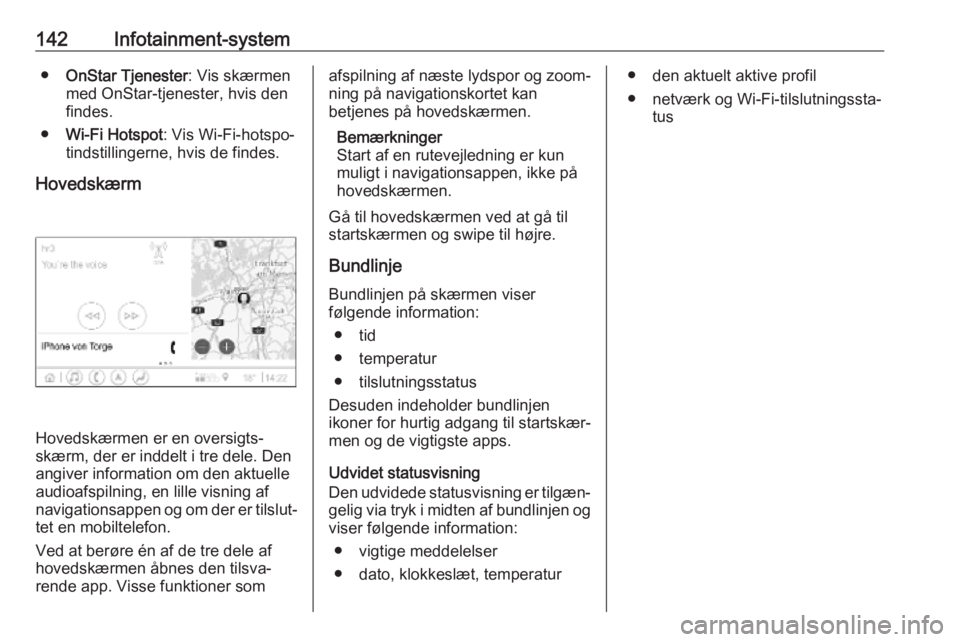
142Infotainment-system●OnStar Tjenester : Vis skærmen
med OnStar-tjenester, hvis den
findes.
● Wi-Fi Hotspot : Vis Wi-Fi-hotspo‐
tindstillingerne, hvis de findes.
Hovedskærm
Hovedskærmen er en oversigts‐
skærm, der er inddelt i tre dele. Den
angiver information om den aktuelle
audioafspilning, en lille visning af
navigationsappen og om der er tilslut‐
tet en mobiltelefon.
Ved at berøre én af de tre dele af
hovedskærmen åbnes den tilsva‐
rende app. Visse funktioner som
afspilning af næste lydspor og zoom‐
ning på navigationskortet kan
betjenes på hovedskærmen.
Bemærkninger
Start af en rutevejledning er kun muligt i navigationsappen, ikke på
hovedskærmen.
Gå til hovedskærmen ved at gå til
startskærmen og swipe til højre.
Bundlinje
Bundlinjen på skærmen viser
følgende information:
● tid
● temperatur
● tilslutningsstatus
Desuden indeholder bundlinjen
ikoner for hurtig adgang til startskær‐
men og de vigtigste apps.
Udvidet statusvisning
Den udvidede statusvisning er tilgæn‐ gelig via tryk i midten af bundlinjen og
viser følgende information:
● vigtige meddelelser
● dato, klokkeslæt, temperatur● den aktuelt aktive profil
● netværk og Wi-Fi-tilslutningssta‐ tus
Page 148 of 341
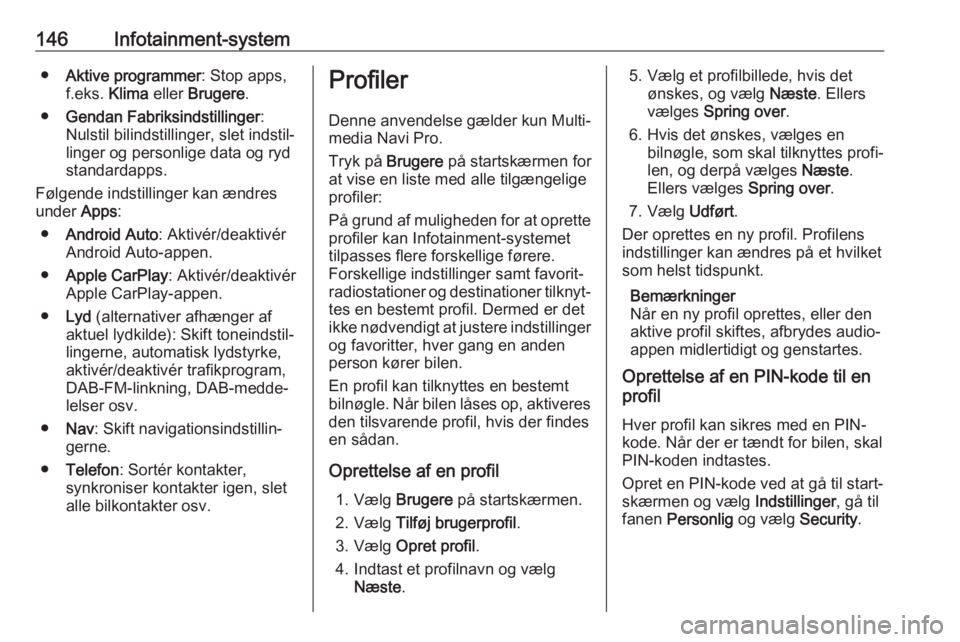
146Infotainment-system●Aktive programmer : Stop apps,
f.eks. Klima eller Brugere .
● Gendan Fabriksindstillinger :
Nulstil bilindstillinger, slet indstil‐ linger og personlige data og ryd
standardapps.
Følgende indstillinger kan ændres
under Apps:
● Android Auto : Aktivér/deaktivér
Android Auto-appen.
● Apple CarPlay : Aktivér/deaktivér
Apple CarPlay-appen.
● Lyd (alternativer afhænger af
aktuel lydkilde): Skift toneindstil‐
lingerne, automatisk lydstyrke,
aktivér/deaktivér trafikprogram,
DAB-FM-linkning, DAB-medde‐
lelser osv.
● Nav : Skift navigationsindstillin‐
gerne.
● Telefon : Sortér kontakter,
synkroniser kontakter igen, slet
alle bilkontakter osv.Profiler
Denne anvendelse gælder kun Multi‐
media Navi Pro.
Tryk på Brugere på startskærmen for
at vise en liste med alle tilgængelige profiler:
På grund af muligheden for at oprette
profiler kan Infotainment-systemet
tilpasses flere forskellige førere.
Forskellige indstillinger samt favorit‐
radiostationer og destinationer tilknyt‐ tes en bestemt profil. Dermed er det
ikke nødvendigt at justere indstillinger
og favoritter, hver gang en anden
person kører bilen.
En profil kan tilknyttes en bestemt
bilnøgle. Når bilen låses op, aktiveres
den tilsvarende profil, hvis der findes en sådan.
Oprettelse af en profil 1. Vælg Brugere på startskærmen.
2. Vælg Tilføj brugerprofil .
3. Vælg Opret profil .
4. Indtast et profilnavn og vælg Næste .5. Vælg et profilbillede, hvis det
ønskes, og vælg Næste. Ellers
vælges Spring over .
6. Hvis det ønskes, vælges en bilnøgle, som skal tilknyttes profi‐
len, og derpå vælges Næste.
Ellers vælges Spring over.
7. Vælg Udført.
Der oprettes en ny profil. Profilens
indstillinger kan ændres på et hvilket som helst tidspunkt.
Bemærkninger
Når en ny profil oprettes, eller den
aktive profil skiftes, afbrydes audio‐
appen midlertidigt og genstartes.
Oprettelse af en PIN-kode til en
profil
Hver profil kan sikres med en PIN- kode. Når der er tændt for bilen, skal
PIN-koden indtastes.
Opret en PIN-kode ved at gå til start‐
skærmen og vælg Indstillinger, gå til
fanen Personlig og vælg Security.
Page 151 of 341

Infotainment-system149Bemærkninger
Lydstyrken øges ikke ved DAB-
meddelelser.
DAB-DAB-linkning
Hvis denne funktion er aktiveret, skif‐ ter udstyret over til samme tjeneste
(program) på en anden DAB-ensem‐
ble (hvis tilgængelig), når DAB-signa‐
let er for svagt til at blive opfanget af
modtageren.
DAB-DAB-linkning aktiveres eller
deaktiveres ved at gå til startskær‐
men, vælge Indstillinger, gå til fanen
Apps og aktivere eller deaktivere
funktionen i menuen Lyd.
DAB-FM-linkning
Denne funktion gør det muligt at skifte fra en DAB-station til en tilsvarende
FM-station og omvendt.
Hvis denne funktion er aktiveret, skif‐
ter udstyret over til en tilsvarende FM- station i den aktive DAB-service (hvis
tilgængelig), når DAB-signalet er for
svagt til at blive opfanget af modtage‐
ren.DAB-FM-linkning aktiveres eller
deaktiveres ved at gå til startskær‐
men, vælge Indstillinger, gå til fanen
Apps og aktivere eller deaktivere
funktionen i menuen Lyd.
Justering af lydindstillingerne
Lydindstillingerne justeres ved at
trykke på b. Følgende indstillinger
kan justeres:
● Equalizer
● Fade/BalanceNavigation
Navigationssystem Denne anvendelse gælder kun Multi‐
media Navi Pro.
For hver profil skal betingelser og
vilkår samt en erklæring om beskyt‐ telse af personlige oplysninger for
navigationsfunktionen accepteres,
når navigationsappen startes første
gang. Efter en kort indledning om
funktionen Connected Navigation, skal en erklæring om beskyttelse af
personlige oplysninger for funktionen
Predictive Navigation accepteres.
Page 152 of 341
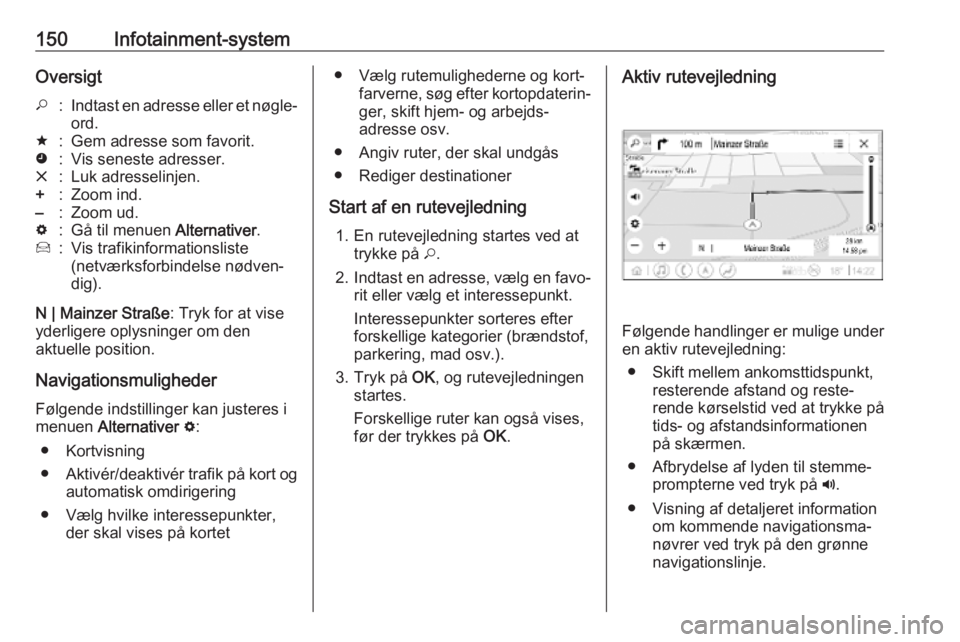
150Infotainment-systemOversigt*:Indtast en adresse eller et nøgle‐
ord.;:Gem adresse som favorit.':Vis seneste adresser.&:Luk adresselinjen.+:Zoom ind.–:Zoom ud.%:Gå til menuen Alternativer.7:Vis trafikinformationsliste
(netværksforbindelse nødven‐
dig).
N | Mainzer Straße : Tryk for at vise
yderligere oplysninger om den
aktuelle position.
Navigationsmuligheder
Følgende indstillinger kan justeres i
menuen Alternativer % :
● Kortvisning
● Aktivér/deaktivér trafik på kort og
automatisk omdirigering
● Vælg hvilke interessepunkter, der skal vises på kortet
● Vælg rutemulighederne og kort‐farverne, søg efter kortopdaterin‐
ger, skift hjem- og arbejds‐
adresse osv.
● Angiv ruter, der skal undgås ● Rediger destinationer
Start af en rutevejledning 1. En rutevejledning startes ved at trykke på *.
2. Indtast en adresse, vælg en favo‐
rit eller vælg et interessepunkt.
Interessepunkter sorteres efter
forskellige kategorier (brændstof,
parkering, mad osv.).
3. Tryk på OK, og rutevejledningen
startes.
Forskellige ruter kan også vises, før der trykkes på OK.Aktiv rutevejledning
Følgende handlinger er mulige under
en aktiv rutevejledning:
● Skift mellem ankomsttidspunkt, resterende afstand og reste‐
rende kørselstid ved at trykke på
tids- og afstandsinformationen
på skærmen.
● Afbrydelse af lyden til stemme‐ prompterne ved tryk på ?.
● Visning af detaljeret information om kommende navigationsma‐
nøvrer ved tryk på den grønne
navigationslinje.
Page 153 of 341
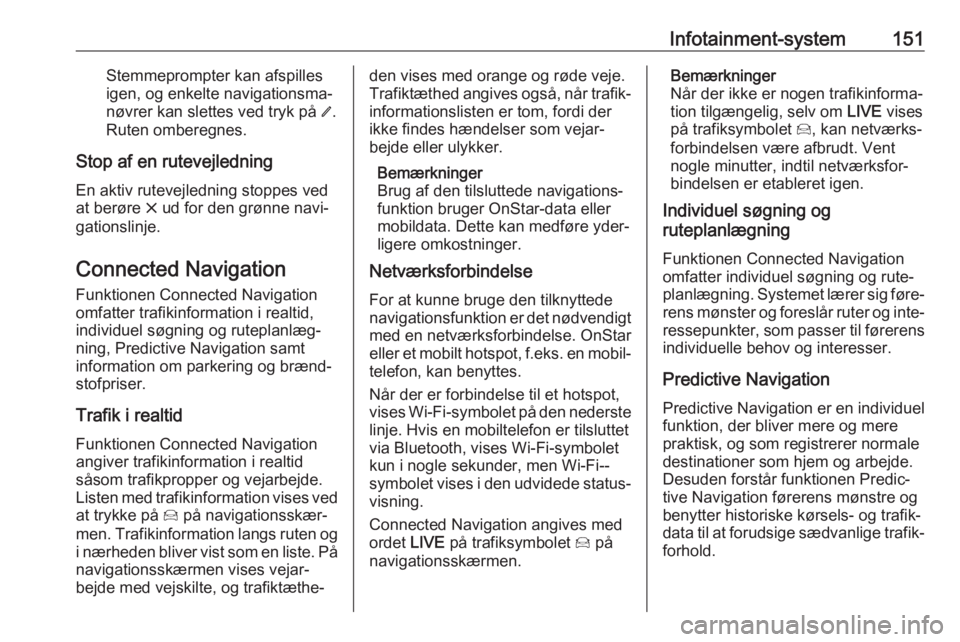
Infotainment-system151Stemmeprompter kan afspilles
igen, og enkelte navigationsma‐
nøvrer kan slettes ved tryk på /.
Ruten omberegnes.
Stop af en rutevejledning En aktiv rutevejledning stoppes ved
at berøre & ud for den grønne navi‐
gationslinje.
Connected Navigation
Funktionen Connected Navigation
omfatter trafikinformation i realtid,
individuel søgning og ruteplanlæg‐
ning, Predictive Navigation samt
information om parkering og brænd‐
stofpriser.
Trafik i realtid
Funktionen Connected Navigation
angiver trafikinformation i realtid
såsom trafikpropper og vejarbejde.
Listen med trafikinformation vises ved at trykke på 7 på navigationsskær‐
men. Trafikinformation langs ruten og i nærheden bliver vist som en liste. På
navigationsskærmen vises vejar‐
bejde med vejskilte, og trafiktæthe‐den vises med orange og røde veje.
Trafiktæthed angives også, når trafik‐
informationslisten er tom, fordi der
ikke findes hændelser som vejar‐
bejde eller ulykker.
Bemærkninger
Brug af den tilsluttede navigations‐
funktion bruger OnStar-data eller
mobildata. Dette kan medføre yder‐
ligere omkostninger.
Netværksforbindelse
For at kunne bruge den tilknyttede
navigationsfunktion er det nødvendigt
med en netværksforbindelse. OnStar
eller et mobilt hotspot, f.eks. en mobil‐ telefon, kan benyttes.
Når der er forbindelse til et hotspot,
vises Wi-Fi-symbolet på den nederste
linje. Hvis en mobiltelefon er tilsluttet
via Bluetooth, vises Wi-Fi-symbolet
kun i nogle sekunder, men Wi-Fi--
symbolet vises i den udvidede status‐ visning.
Connected Navigation angives med
ordet LIVE på trafiksymbolet 7 på
navigationsskærmen.Bemærkninger
Når der ikke er nogen trafikinforma‐
tion tilgængelig, selv om LIVE vises
på trafiksymbolet 7, kan netværks‐
forbindelsen være afbrudt. Vent nogle minutter, indtil netværksfor‐
bindelsen er etableret igen.
Individuel søgning og
ruteplanlægning
Funktionen Connected Navigation
omfatter individuel søgning og rute‐ planlægning. Systemet lærer sig føre‐
rens mønster og foreslår ruter og inte‐ ressepunkter, som passer til førerensindividuelle behov og interesser.
Predictive Navigation
Predictive Navigation er en individuel
funktion, der bliver mere og mere praktisk, og som registrerer normale
destinationer som hjem og arbejde.
Desuden forstår funktionen Predic‐
tive Navigation førerens mønstre og
benytter historiske kørsels- og trafik‐
data til at forudsige sædvanlige trafik‐
forhold.
Page 154 of 341
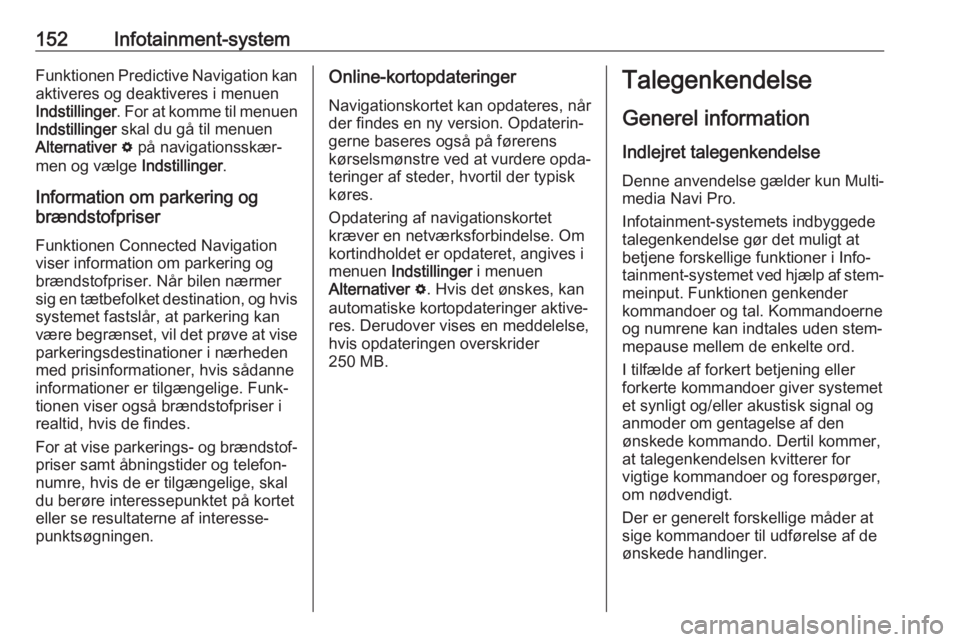
152Infotainment-systemFunktionen Predictive Navigation kanaktiveres og deaktiveres i menuen
Indstillinger . For at komme til menuen
Indstillinger skal du gå til menuen
Alternativer % på navigationsskær‐
men og vælge Indstillinger.
Information om parkering og
brændstofpriser
Funktionen Connected Navigation
viser information om parkering og
brændstofpriser. Når bilen nærmer sig en tætbefolket destination, og hvis
systemet fastslår, at parkering kan
være begrænset, vil det prøve at vise parkeringsdestinationer i nærheden
med prisinformationer, hvis sådanne
informationer er tilgængelige. Funk‐
tionen viser også brændstofpriser i
realtid, hvis de findes.
For at vise parkerings- og brændstof‐
priser samt åbningstider og telefon‐
numre, hvis de er tilgængelige, skal
du berøre interessepunktet på kortet
eller se resultaterne af interesse‐
punktsøgningen.Online-kortopdateringer
Navigationskortet kan opdateres, når
der findes en ny version. Opdaterin‐
gerne baseres også på førerens
kørselsmønstre ved at vurdere opda‐
teringer af steder, hvortil der typisk
køres.
Opdatering af navigationskortet
kræver en netværksforbindelse. Om
kortindholdet er opdateret, angives i
menuen Indstillinger i menuen
Alternativer % . Hvis det ønskes, kan
automatiske kortopdateringer aktive‐ res. Derudover vises en meddelelse,
hvis opdateringen overskrider
250 MB.Talegenkendelse
Generel informationIndlejret talegenkendelseDenne anvendelse gælder kun Multi‐
media Navi Pro.
Infotainment-systemets indbyggede
talegenkendelse gør det muligt at
betjene forskellige funktioner i Info‐
tainment-systemet ved hjælp af stem‐
meinput. Funktionen genkender
kommandoer og tal. Kommandoerne
og numrene kan indtales uden stem‐ mepause mellem de enkelte ord.
I tilfælde af forkert betjening eller
forkerte kommandoer giver systemet
et synligt og/eller akustisk signal og
anmoder om gentagelse af den
ønskede kommando. Dertil kommer, at talegenkendelsen kvitterer forvigtige kommandoer og forespørger,
om nødvendigt.
Der er generelt forskellige måder at
sige kommandoer til udførelse af de
ønskede handlinger.
Page 209 of 341
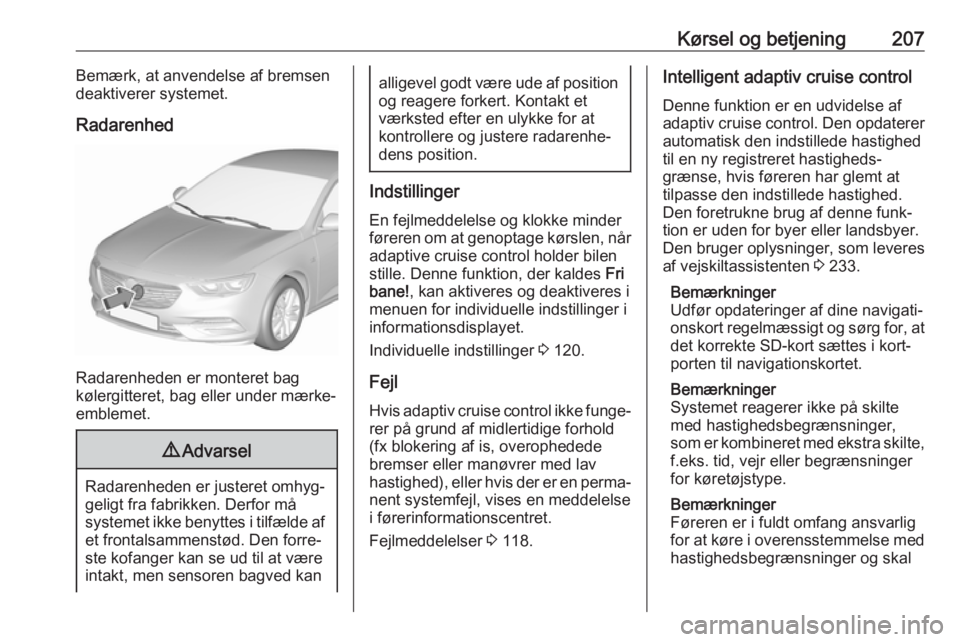
Kørsel og betjening207Bemærk, at anvendelse af bremsen
deaktiverer systemet.
Radarenhed
Radarenheden er monteret bag
kølergitteret, bag eller under mærke-
emblemet.
9 Advarsel
Radarenheden er justeret omhyg‐
geligt fra fabrikken. Derfor må
systemet ikke benyttes i tilfælde af et frontalsammenstød. Den forre‐
ste kofanger kan se ud til at være
intakt, men sensoren bagved kan
alligevel godt være ude af position
og reagere forkert. Kontakt et
værksted efter en ulykke for at
kontrollere og justere radarenhe‐
dens position.
Indstillinger
En fejlmeddelelse og klokke minder føreren om at genoptage kørslen, når
adaptive cruise control holder bilen
stille. Denne funktion, der kaldes Fri
bane! , kan aktiveres og deaktiveres i
menuen for individuelle indstillinger i
informationsdisplayet.
Individuelle indstillinger 3 120.
Fejl
Hvis adaptiv cruise control ikke funge‐ rer på grund af midlertidige forhold
(fx blokering af is, overophedede
bremser eller manøvrer med lav
hastighed), eller hvis der er en perma‐
nent systemfejl, vises en meddelelse
i førerinformationscentret.
Fejlmeddelelser 3 118.
Intelligent adaptiv cruise control
Denne funktion er en udvidelse af
adaptiv cruise control. Den opdaterer
automatisk den indstillede hastighed
til en ny registreret hastigheds‐
grænse, hvis føreren har glemt at
tilpasse den indstillede hastighed.
Den foretrukne brug af denne funk‐ tion er uden for byer eller landsbyer.
Den bruger oplysninger, som leveres
af vejskiltassistenten 3 233.
Bemærkninger
Udfør opdateringer af dine navigati‐
onskort regelmæssigt og sørg for, at det korrekte SD-kort sættes i kort‐
porten til navigationskortet.
Bemærkninger
Systemet reagerer ikke på skilte
med hastighedsbegrænsninger,
som er kombineret med ekstra skilte, f.eks. tid, vejr eller begrænsninger
for køretøjstype.
Bemærkninger
Føreren er i fuldt omfang ansvarlig
for at køre i overensstemmelse med hastighedsbegrænsninger og skal
Page 235 of 341
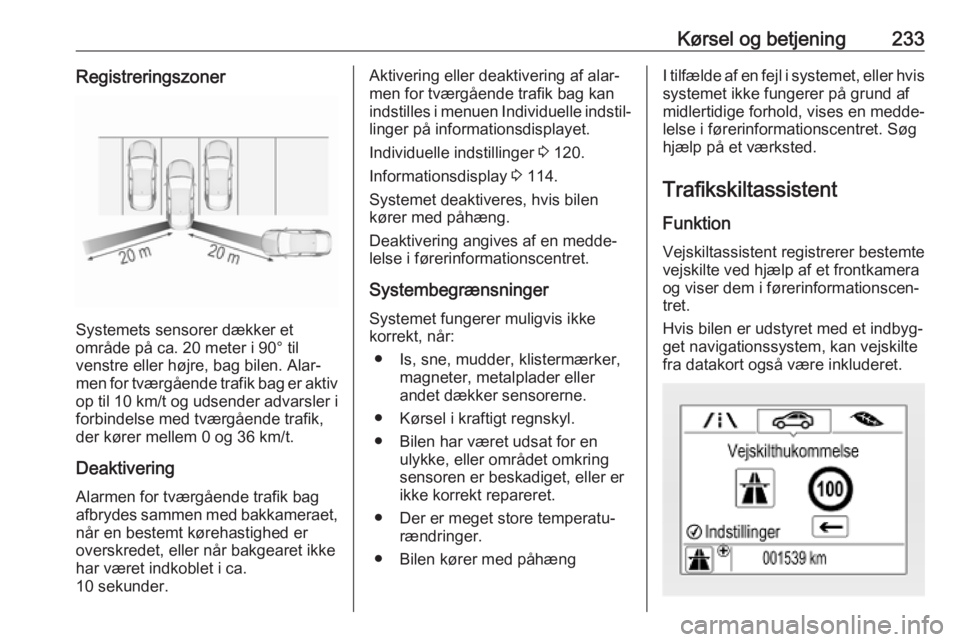
Kørsel og betjening233Registreringszoner
Systemets sensorer dækker et
område på ca. 20 meter i 90° til
venstre eller højre, bag bilen. Alar‐
men for tværgående trafik bag er aktiv
op til 10 km/t og udsender advarsler i forbindelse med tværgående trafik,der kører mellem 0 og 36 km/t.
Deaktivering Alarmen for tværgående trafik bagafbrydes sammen med bakkameraet,
når en bestemt kørehastighed er
overskredet, eller når bakgearet ikke
har været indkoblet i ca.
10 sekunder.
Aktivering eller deaktivering af alar‐
men for tværgående trafik bag kan
indstilles i menuen Individuelle indstil‐
linger på informationsdisplayet.
Individuelle indstillinger 3 120.
Informationsdisplay 3 114.
Systemet deaktiveres, hvis bilen
kører med påhæng.
Deaktivering angives af en medde‐
lelse i førerinformationscentret.
Systembegrænsninger
Systemet fungerer muligvis ikke
korrekt, når:
● Is, sne, mudder, klistermærker, magneter, metalplader eller
andet dækker sensorerne.
● Kørsel i kraftigt regnskyl.
● Bilen har været udsat for en ulykke, eller området omkring
sensoren er beskadiget, eller er
ikke korrekt repareret.
● Der er meget store temperatu‐ rændringer.
● Bilen kører med påhængI tilfælde af en fejl i systemet, eller hvis systemet ikke fungerer på grund af
midlertidige forhold, vises en medde‐
lelse i førerinformationscentret. Søg hjælp på et værksted.
Trafikskiltassistent
Funktion Vejskiltassistent registrerer bestemtevejskilte ved hjælp af et frontkamera
og viser dem i førerinformationscen‐
tret.
Hvis bilen er udstyret med et indbyg‐
get navigationssystem, kan vejskilte
fra datakort også være inkluderet.
Page 238 of 341
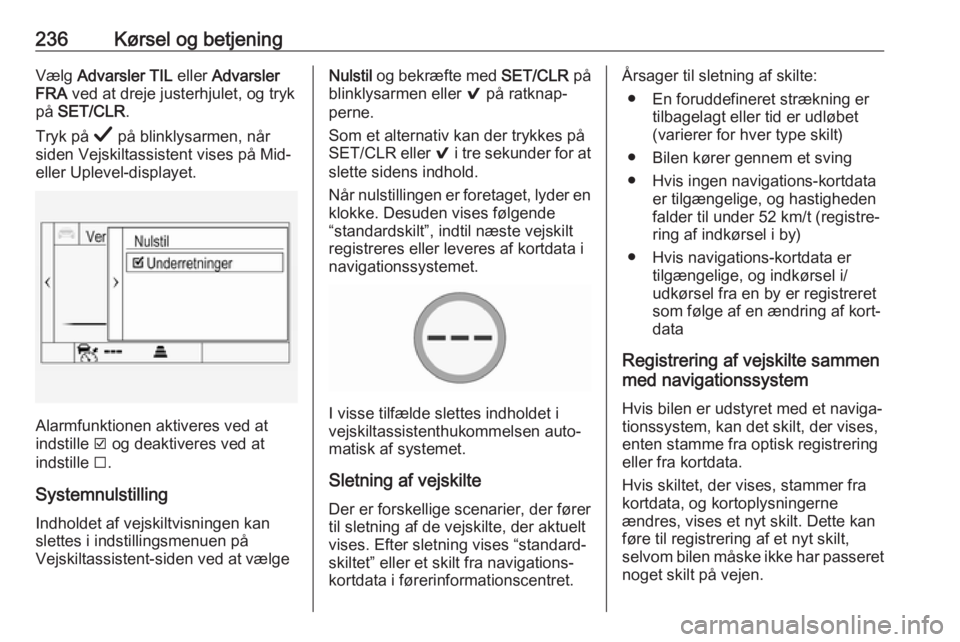
236Kørsel og betjeningVælg Advarsler TIL eller Advarsler
FRA ved at dreje justerhjulet, og tryk
på SET/CLR .
Tryk på Å på blinklysarmen, når
siden Vejskiltassistent vises på Mid-
eller Uplevel-displayet.
Alarmfunktionen aktiveres ved at
indstille J og deaktiveres ved at
indstille I.
Systemnulstilling Indholdet af vejskiltvisningen kan
slettes i indstillingsmenuen på
Vejskiltassistent-siden ved at vælge
Nulstil og bekræfte med SET/CLR på
blinklysarmen eller 9 på ratknap‐
perne.
Som et alternativ kan der trykkes på SET/CLR eller 9 i tre sekunder for at
slette sidens indhold.
Når nulstillingen er foretaget, lyder en
klokke. Desuden vises følgende
“standardskilt”, indtil næste vejskilt
registreres eller leveres af kortdata i
navigationssystemet.
I visse tilfælde slettes indholdet i
vejskiltassistenthukommelsen auto‐
matisk af systemet.
Sletning af vejskilte
Der er forskellige scenarier, der fører
til sletning af de vejskilte, der aktuelt
vises. Efter sletning vises “standard‐
skiltet” eller et skilt fra navigations-
kortdata i førerinformationscentret.
Årsager til sletning af skilte:
● En foruddefineret strækning er tilbagelagt eller tid er udløbet
(varierer for hver type skilt)
● Bilen kører gennem et sving
● Hvis ingen navigations-kortdata er tilgængelige, og hastigheden
falder til under 52 km/t (registre‐
ring af indkørsel i by)
● Hvis navigations-kortdata er tilgængelige, og indkørsel i/
udkørsel fra en by er registreret
som følge af en ændring af kort‐
data
Registrering af vejskilte sammen
med navigationssystem
Hvis bilen er udstyret med et naviga‐tionssystem, kan det skilt, der vises,
enten stamme fra optisk registrering
eller fra kortdata.
Hvis skiltet, der vises, stammer fra
kortdata, og kortoplysningerne
ændres, vises et nyt skilt. Dette kan
føre til registrering af et nyt skilt,
selvom bilen måske ikke har passeret
noget skilt på vejen.